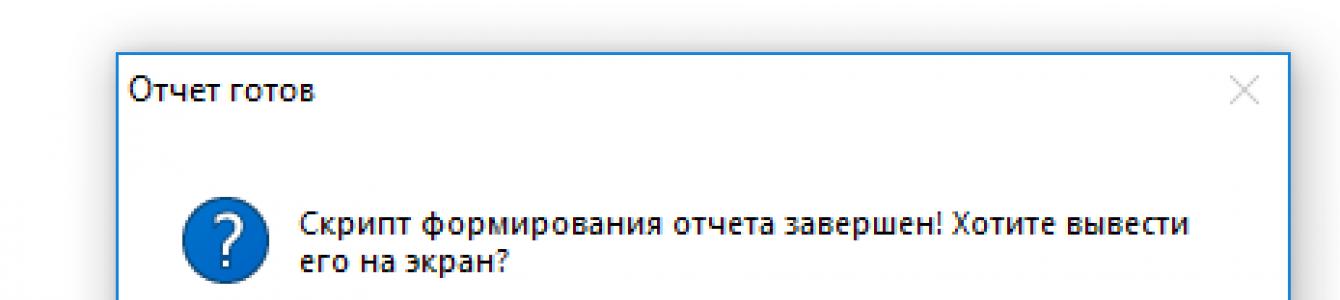Данная статья представляет собой текстовую версию урока из нашего бесплатного видеокурса PowerShell и Основы Active Directory (для получения полного доступа используйте секретное слово «blog»).
Данный видеокурс оказался необычайно популярным по всему миру и он проведет вас по всем ступеням для создания полного набора инструментов по управлению службой каталогов Active Directory начиная с самых азов.
Кодирование с помощью PowerShell
Вначале это может показаться сложной задачей начать работать с PowerShell, особенно если с годами вы уже привыкли работать с командной строкой cmd.exe и так называемыми «батниками» (файли с расширениями.bat и.cmd). В этой статье, написанной по материалам 2-го урока нашего видеокурса, мы расскажем, как и почему вам стоит обновить свои навыки работы с PowerShell, а также разберем основы запуска редактора PowerShell, освоим авто-завершение команд и как в любой затруднительной ситуации получить актуальную помощь и примеры.
Выполнение Команд
Консоль PowerShell – это интерактивная среда, которая позволяет запускать различные команды в реальном времени. Здесь не нужно сперва редактировать скрипт в блокноте и лишь затем запускать его в командной строке, что также значительно съэкономит ваше время.
Если вы сейчас работаете в какой-либо организации, которая при этом существует не один день, то у вас уже наверняка есть несколько маленьких скриптов на каждый день, которые вы запускаете из командной строки cmd.exe. И это отличная новость! Значит вы так же легко сможете выполнять все это и из PowerShell. Это было поистине мудрое дизайнерское решение со стороны Microsoft, так они сделали переход на новое решение более легким для администораторов.
По внешнему виду, редактор PowerShell выглядит и функционирует точно также, как и окружение командной строки cmd.exe. Приемы и навыки, которыми вы уже владеете, будут работать без изменений и в PowerShell. А если вы к тому же хотите повысить свою квалификацию и работаете над переходом от выполнения одноразовых задач, к тому чтобы обеспечивать более автоматизированное администрирование, то привычка запускать PowerShell, а не командную строку является отличным способом для начала.
Все ваши часто используемые утилиты, такие как ping, ipconfig, nslookup, и т. п. будут работать именно так, как вы ожидаете.
Как найти команды PowerShell
Люди любят PowerShell, потому что это так, ну, мощно! Но эта сила исходит от совершенно безумного количества встроенных возможностей. Это просто не возможно, да наверное и не практично, чтобы кто-то запомнил всевозможные команды, командлеты, флаги, фильтры и другие способы сказать PowerShell что и как сделать.
К счастью, прямо в редакторе встроено несколько инструментов, чтобы помочь вам справиться с этим.
Авто-завершение команд по нажатию Tab
Нет необходимости запоминать различные команды или точное написание команды. Наберите
Get-c
Теперь нажимая на клавишу Tab – вы сможете перебрать все доступные команды, начинающиеся с тех символов, что вы уже ввели. Причем это работает в любой части тела команды, на которую вы пытаетесь сослаться: в именах и флагах команд и даже при автозавершении полных путей на файловой системе.
Команда Get-Command
Несмотря на то, что автодополнение по Tab работает превосходно, что произойдет, если Вы не знаете правильное имя команды, которая вам нужна? В этом случае можно использовать команду чтобы найти другие доступные команды: Get-Command.
В поиске имени команды, важно иметь в виду, что есть синтаксис для них: Глагол-Существительное. Как правило, Глаголы такие как – Get (Получить), Set (Установить), Add (Добавить), Clear (Очистить), Read (Читать) и Write (Писать) и Существительные – файлы, серверы или другими сущности в вашей сети и приложениях.
Get-Command
– это инструмент для поиска и изучения команд, доступных на вашем компьютере.
Синтаксис команд в PowerShell
Кто-то когда-то описал язык скриптов Perl, как “шум из исполняемых строк кода” (ориг. “executable line noise”) – невероятно полезный инструмент, с дико непрозрачным синтаксисом и соответственно с высоким порогом входа для его изучения.
Хотя если разобраться то и традиционная командная строка в Windows не так уж далеко от этого ушла. Рассмотрим общую задачу как найти все файлы в каталоге, имена которых начинаются с ‘foo’.
CMD: FOR /D /R %G IN (“Foo*”) DO @ECHO %G
FOR и DO указывают на то, что это цикл.
Флаг /D указывает, что это цикл по всем папкам
Флаг /R указывает, что нужно включать все файлы и папки, включая подкаталоги
Шаблон поиска, который определяет интересующий нас набор файлов, обозначается с помощью “IN”
ECHO указывает, что сценарий должен вывести на экран результат каждого цикла и, наконец,
%G – это “вынужденный параметр” и выбран потому, что ранее программисты Microsoft уже использовали при разработке буквы A, D, F, N, P, S, T, и X. Поэтому, начинать с G, является хорошим тоном, т.к. это дает вам самый большой набор неиспользованных букв для форматов путей возвращенных переменных (G, H, I, J, K, L, M) – другими словами, это лайфхак.
Сравните теперь эквивалент на PowerShell:
PowerShell: Get-ChildItem -Path C:\ -Filter ‘Foo*’
Результат – тот же, но даже на таком достаточно тривиальном примере, будет намного легче понять, что происходит. Сразу становится очевидно, что делает каждый элемент в команде и как можно их изменить. Ну разве что подстановочный знак ‘*’ используемый в обоих примерах, но я думаю что вы и так прекрасно знаете, что он означает – что все элементы должны начинаться с ‘Foo’ и в конце еще что-нибудь.
Чувствуете как ваше настроение постепенно улучшается? А теперь, что если вы захотите узнать, как выбрать только файлы (а не папки) в пути? Вы можете покопаться в мануалах, или ваш лучший друг Google вам в помощь или может попытаться разобраться из командной строки? Маленькая подсказка: если вы находитесь в PowerShell, введите “-” и нажмите клавишу Tab, пройдитесь по нужным флагам, пока очевидное решение не появится.
Одна Длинная Строка против Объекта
Сайты никому не нужны, если они не в онлайне. Именно поэтому люди тратят огромное количество времени, притворяясь, что они операторы сонара на подводной лодке и «пингуют» доступность своих серверов (да-да, именно поэтому он так называется).
Несмотря на то что вывод команды Ping полезен (и вы можете использовать ping с тем же успехом и в консоли PowerShell), в конце концов это просто большая и длинная строка – ряд букв и цифр с некоторыми перерывами между ними.
В PowerShell есть команда, которая похожа на Ping, но возвращает данные в структурированном виде. Это команда Test-Connection.
Ниже приведен результат работы этой команды по обмену пакетами с сервером ‘DC’ в совершенно ином полностью структурированном виде:
Не говоря уже о том, что это намного легче читать, но главное то, что теперь вы можете передать эту информацию на вход в другую команду, придать ей еще большую полезность (наш полный видеокурс для этого и предназначен) или просто настроить ее так, чтобы в ней появилось больше смысла.
Встроенная помощь
До этого момента мы были сосредоточены на выполнении определенных команд, используя дополнение по Tab, но как только вы начнете работать с PowerShell все больше и больше команды становятся все более сложными c еще более сложными параметрами. В то время как синтаксис Глагол-Существительное (Verb-Noun) помогает, но еще больше помогает наличие под рукой:
1. Актуальной документации
2. Обилие примеров
Помочь по Командлетам
На практике, следует комбинировать команду Get-Command (чтобы найти то, что следует использовать), а затем использовать Get-Help чтобы узнать, как пользоваться этой конкретной командой.
Практический пример, как это сделать: допустим, вам нужно определить, все запущенные службы Windows на компьютере.
Для начала можно поискать команды для взаимодействия со службами:
Get-Command service
Которая сообщит вам сразу, что вы на правильном пути. Обдумывая вернуться в стандартный синтаксис команд PowerShell Глагол-Существительное, вы бы хотели выяснить, как правильно использовать команду ‘Get-Service’.
Документация Microsoft по команде Get-Service
Для этого стоит использовать команду ‘Get-Help’. Начните печатать
“Get-Help -” и затем нажмите клавишу Tab
Вы быстро обнаружите доступные опции, наиболее явно подходит один “Name”, так что стоит попробовать:
Get-Help -Name Get-Service
Тут же вы получите полный синтаксис команды (и что из опций вы можете включить или исключить на базе фильтров).
Если вы захотите исследовать команду глубже и детализировать ее вплоть до каждого параметра, то наберите:
Get-Help -Name Get-Service - Parameter Name
Помощь с примерами на PowerShell
Все мы люди и, без обид бот Google, у нас всех имеются свои психологические препоны, которые нам надо предодолеть при изучении чего-то незнакомого и привести это к понятной нам форме для того, чтобы выполнить то, что нам нужно.
Введя “-examples” или добавив флаг “-detail” к команде “Get-Help”, вам будет предоставлен набор примеров для использования команды.
Вот, к примеру, вывод для команды:
Get-Help -Name Get-Service -Examples
Оставаясь в курсе
Что может быть более ужасным, чем неработающий пример, или пример с ошибкой в документации. Часто это бывает либо из-за устаревшей документации, либо из-за неверных примеров или же из-за обновленных библиотек.
Чтобы обойти эти проблемы и заодно получить новые примеры и исправления введите:
Update-help
и начнется процесс загрузки обновленной контекстной помощи.
Вы можете помочь и перевести немного средств на развитие сайта
Работая в оболочке PowerShell, мы пока не задумывались, каким образом система формирует строки текста, которые выводятся на экран в результате выполнения той или иной команды (напомним, что командлеты PowerShell возвращают.NET-объекты, которые, как правило, не знают, каким образом отображать себя на экране).
На самом деле в PowerShell имеется база данных (набор XML-файлов), содержащая модули форматирования по умолчанию для различных типов.NET-объектов. Эти модули определяют, какие свойства объекта отображаются при выводе и в каком формате: списка или таблицы. Когда объект достигает конца конвейера, PowerShell определяет его тип и ищет его в списке объектов, для которых определено правило форматирования. Если данный тип в списке обнаружен, то к объекту применяется соответствующий модуль форматирования; если нет, то PowerShell просто отображает свойства этого.NET-объекта.
Также в PowerShell можно явно задавать правила форматирования данных, выводимых командлетами, и подобно командному интерпретатору Cmd.exe перенаправлять эти данные в файл, на принтер или в пустое устройство.
Форматирование выводимой информации
В традиционных оболочках команды и утилиты сами форматируют выводимые данные. Некоторые команды (например, dir
в интерпретаторе Cmd.exe) позволяют настраивать формат вывода с помощью специальных параметров.
В оболочке PowerShell вывод форматируют только четыре специальных командлета Format (табл. 17.3). Это упрощает изучение, так как не нужно запоминать средства и параметры форматирования для других команд (остальные командлеты вывод не форматируют).
Таблица
17.3.
Командлеты PowerShell для форматирования вывода
| Командлет
|
Описание
|
|---|
| Format-Table
|
Форматирует вывод команды в виде таблицы, столбцы которой содержат свойства объекта (также могут быть добавлены вычисляемые столбцы). Поддерживается возможность группировки выводимых данных
|
| Format-List
|
Вывод форматируется как список свойств, в котором каждое свойство отображается на новой строке. Поддерживается возможность группировки выводимых данных
|
| Format-Custom
|
Для форматирования вывода используется пользовательское представление (view)
|
| Format-Wide
|
Форматирует объекты в виде широкой таблицы, в которой отображается только одно свойство каждого объекта
|
Как уже отмечалось выше, если ни один из командлетов Format явно не указан, то используется модуль форматирования по умолчанию, который определяется по типу отображаемых данных. Например, при выполнении командлета Get-Service данные по умолчанию выводятся как таблица с тремя столбцами (Status, Name и DisplayName):
PS C:\> Get-Service
Status Name DisplayName
------ ---- -----------
Stopped Alerter Оповещатель
Running ALG Служба шлюза уровня приложения
Stopped AppMgmt Управление приложениями
Stopped aspnet_state ASP.NET State Service
Running Ati HotKey Poller Ati HotKey Poller
Running AudioSrv Windows Audio
Running BITS Фоновая интеллектуальная служба пер...
Running Browser Обозреватель компьютеров
Stopped cisvc Служба индексирования
Stopped ClipSrv Сервер папки обмена
Stopped clr_optimizatio... .NET Runtime Optimization Service v...
Stopped COMSysApp Системное приложение COM+
Running CryptSvc Службы криптографии
Running DcomLaunch Запуск серверных процессов DCOM
Running Dhcp DHCP-клиент...
Для изменения формата выводимых данных нужно направить их по конвейеру соответствующему командлету Format
. Например, следующая команда выведет список служб с помощью командлета Format-List
:
PS C:\> Get-Service | Format-List
Name: Alerter
DisplayName: Оповещатель
Status: Stopped
DependentServices: {}
ServicesDependedOn: {LanmanWorkstation}
CanPauseAndContinue: False
CanShutdown: False
CanStop: False
ServiceType: Win32ShareProcess
Name: ALG
DisplayName: Служба шлюза уровня приложения
Status: Running
DependentServices: {}
ServicesDependedOn: {}
CanPauseAndContinue: False
CanShutdown: False
CanStop: True
ServiceType: Win32OwnProcess
. . .
Как мы видим, при использовании формата списка выводится больше сведений о каждой службе, чем в формате таблицы (вместо трех столбцов данных о каждой службе в формате списка выводятся девять строк данных). Однако это вовсе не означает, что командлет Format-List
извлекает дополнительные сведения о службах. Эти данные содержатся в объектах, возвращаемых командлетом Get-Service
, однако командлет Format-Table
, используемый по умолчанию, отбрасывает их, потому что не может вывести на экран более трех столбцов.
При форматировании вывода с помощью командлетов Format-List
и Format-Table
можно указывать имена свойства объекта, которые должны быть отображены (напомним, что просмотреть список свойств, имеющихся у объекта, позволяет рассмотренный ранее командлет Get-Member
). Например:
PS C:\> Get-Service | Format-List Name, Status, CanStop
Name: Alerter
Status: Stopped
CanStop: False
Name: ALG
Status: Running
CanStop: True
Name: AppMgmt
Status: Stopped
CanStop: False
. . .
Вывести все имеющиеся у объектов свойства можно с помощью параметра *
, например:
PS C:\> Get-Service | Format-table *
Перенаправление выводимой информации
В оболочке PowerShell имеются несколько командлетов, с помощью которых можно управлять выводом данных. Эти командлеты начинаются со слова Out
, их список можно увидеть следующим образом:
PS C:\> Get-Command out-* | Format-Table Name
Name
----
Out-Default
Out-File
Out-Host
Out-Null
Out-Printer
Out-String
По умолчанию выводимая информация передается командлету Out-Default
, который, в свою очередь, делегирует всю работу по выводу строк на экран командлету Out-Host
. Для понимания данного механизма нужно учитывать, что архитектура PowerShell подразумевает различие между собственно ядром оболочки (интерпретатором команд) и главным приложением (host), которое использует это ядро. В принципе, в качестве главного может выступать любое приложение, в котором реализован ряд специальных интерфейсов, позволяющих корректно интерпретировать получаемую от PowerShell информацию. В нашем случае главным приложением является консольное окно, в котором мы работаем с оболочкой, и командлет Out-Host
передает выводимую информацию в это консольное окно.
Параметр Paging
командлета Out-Host
, подобно команде more интерпретатора Cmd.exe, позволяет организовать постраничный вывод информации, например:
Get-Help Get-Process –Full | Out-Host -Paging
Сохранение данных в файл
Командлет Out-File
позволяет направить выводимые данные вместо окна консоли в текстовый файл. Аналогичную задачу решает оператор перенаправления (>), однако командлет Out-File
имеет несколько дополнительных параметров, с помощью которых можно более гибко управлять выводом: задавать тип кодировки файла (параметр Encoding
), задавать длину выводимых строк в знаках (параметр Width
), выбирать режим перезаписи файла (параметры Append
, noClobber
). Например, следующая команда направит информацию о зарегистрированных на компьютере службах в файл C:\service.txt, причем данный файл будет записан в формате ASCII.
Несмотря на то, что PowerShell консольный язык, иногда необходимо из скрипта PowerShell оповестить пользователя об определенном событии или необходимости выполнить определенное действие. Например, вывести уведомление о завершении какого-либо длительного PoSh скрипта, или об наступлении какого-то важного события.
Самый простой способ вывести окошко с произвольным тестом через подсистему сценариев Windows – Wscript.
Следующий код выведет обычное текстовое окно с необходимым текстом и кнопкой OK.
$wshell = New-Object -ComObject Wscript.Shell
$Output = $wshell.Popup("Скрипт формирования отчета выполнен")
С помощью различных свойств метода Popup вы можете настроить вид модального окна сообщения. В том числе можно вернуть в скрипт результаты ответа пользователя на вопрос (Да / Нет).

$Output = $wshell.Popup("Скрипт формирования отчета завершен! Хотите вывести его на экран?",0,"Отчет готов",4+32)
Общий синтаксис и параметры метода Popup:
Popup(,,,<Type>)
</b></p><p>Параметры:</p><ul><li><Text> — строка, текст сообщения.</li><li><SecondsToWait> — необязательный, число. Количество секунд, по истечении которого окно будет автоматически закрыто.</li><li><Title> — необязательный, строка. Текст заголовка окна сообщения.</li><li><Type> — необязательный, число. Комбинация флагов, определяет тип кнопок и значка. <a href="/xsd-spisok-vozmozhnyh-znachenii-xsd-umnyi-xml-ogranichenie-po-naboru-znachenii/">Возможные значения</a> флагов:<ul><li>0 — кнопка ОК.</li><li>1 — кнопки ОК и Отмена.</li><li>2 — кнопки Стоп, Повтор, Пропустить.</li><li>3 — кнопки Да, Нет, Отмена.</li><li>4 — кнопки Да и Нет.</li><li>5 — кнопки Повтор и Отмена.</li><li>16 — значок Stop.</li><li>32 — значок Question.</li><li>48 — значок Exclamation.</li><li>64 — значок Information.</li>
</ul></li>
</ul><p>Описание: возвращает целое значение, с помощью которого можно узнать, какая кнопка была нажата пользователем. Возможные значения:</p><ul><li>-1 — таймаут.</li><li>1 — кнопка ОК.</li><li>2 — кнопка Отмена.</li><li>3 — кнопка Стоп.</li><li>4 — кнопка Повтор.</li><li>5 — кнопка Пропустить.</li><li>6 — кнопка Да.</li><li>7 — кнопка Нет.</li>
</ul><p>Более привлекательные и приятные взгляду всплывающие сообщения (ballons) можно вывести в Windows 7, 8.1 и 10 через <a href="/programmirovanie-pod-windows-s-ispolzovaniem-win-api-programmirovanie-v-cmd/">API Windows</a> Forms. Следующий PowerShell код выведет всплывающее сообщение рядом с панелью уведомлений Windows 10, которое автоматически исчезнет через 10 секунд.</p><p>Add-Type -AssemblyName System.Windows.Forms<br>$global:balmsg = New-Object System.Windows.Forms.NotifyIcon<br>$path = (Get-Process -id $pid).Path<br>$balmsg.Icon = ::ExtractAssociatedIcon($path)<br>$balmsg.BalloonTipIcon = ::Warning<br>$balmsg.BalloonTipText = "Это текст всплывающего сообщения для пользователя Windows 10"<br>$balmsg.BalloonTipTitle = "Внимание $Env:USERNAME"<br>$balmsg.Visible = $true<br>$balmsg.ShowBalloonTip(10000)</p><p><img src='https://i0.wp.com/winitpro.ru/wp-content/uploads/2018/10/vsplyvayushee-uvedomlenie-v-powershell.png' width="100%" loading=lazy></p><p>Кроме того для создания красочных всплывающих сообщений в Windows 10 (PowerShell 5.0+)можно использовать отдельный PowerShell модуль BurntToast из галереи PowerShell.</p><p>Модуль устанавливается из онлайн репозитория с помощью :<br> Install-Module -Name BurntToast</p><p>Теперь, например, в ранее рассматриваемый можно добавить красочное уведомление:</p><p>New-BurntToastNotification -Text "Отключение от <a href="/ne-vidit-set-5g-noutbuk-ne-vidit-wifi-seti-chto-delat-drugie/">Wi-Fi сети</a>", "Вы были отключены от Wi-Fi сети, т.к. Вше устройство было подключено к скоростному Ethernet подключению." -AppLogo C:\PS\changenetwork.png</p><p>Итак, теперь вы знаете как вывести уведомление пользователя через PowerShell. Если у пользователя есть динамики, можно даже сыграть ему мелодию:</p><p>::beep(440,500)<br>::beep(440,500)<br>::beep(440,500)<br>::beep(349,350)<br>::beep(523,150)<br>::beep(440,500)<br>::beep(349,350)<br>::beep(523,150)<br>::beep(440,1000)<br>::beep(659,500)<br>::beep(659,500)<br>::beep(659,500)<br>::beep(698,350)<br>::beep(523,150)<br>::beep(415,500)<br>::beep(349,350)<br>::beep(523,150)<br>::beep(440,1000)<br>::beep(880,500)<br>::beep(440,350)<br>::beep(440,150)<br>::beep(880,500)<br>::beep(830,250)<br>::beep(784,250)<br>::beep(740,125)<br>::beep(698,125)<br>::beep(740,250)<br>::beep(455,250)<br>::beep(622,500)<br>::beep(587,250)<br>::beep(554,250)<br>::beep(523,125)<br>::beep(466,125)<br>::beep(523,250)<br>::beep(349,125)<br>::beep(415,500)<br>::beep(349,375)<br>::beep(440,125)<br>::beep(523,500)<br>::beep(440,375)<br>::beep(523,125)<br>::beep(659,1000)<br>::beep(880,500)<br>::beep(440,350)<br>::beep(440,150)<br>::beep(880,500)<br>::beep(830,250)<br>::beep(784,250)<br>::beep(740,125)<br>::beep(698,125)<br>::beep(740,250)<br>::beep(455,250)<br>::beep(622,500)<br>::beep(587,250)<br>::beep(554,250)<br>::beep(523,125)<br>::beep(466,125)<br>::beep(523,250)<br>::beep(349,250)<br>::beep(415,500)<br>::beep(349,375)<br>::beep(523,125)<br>::beep(440,500)<br>::beep(349,375)<br>::beep(261,125)<br>::beep(440,1000)</p>
<script type="text/javascript">
<!--
var _acic={dataProvider:10};(function(){var e=document.createElement("script");e.type="text/javascript";e.async=true;e.src="https://www.acint.net/aci.js";var t=document.getElementsByTagName("script")[0];t.parentNode.insertBefore(e,t)})()
//-->
</script><br>
<br>
<script>document.write("<img style='display:none;' src='//counter.yadro.ru/hit;artfast_after?t44.1;r"+
escape(document.referrer)+((typeof(screen)=="undefined")?"":
";s"+screen.width+"*"+screen.height+"*"+(screen.colorDepth?
screen.colorDepth:screen.pixelDepth))+";u"+escape(document.URL)+";h"+escape(document.title.substring(0,150))+
";"+Math.random()+
"border='0' width='1' height='1' loading=lazy>");</script>
<hr />
<p style="text-align: center;">
<div class="clearfix multiple-recommended-posts multiple-recommended-3">
<article class="recommended-post">
<a href="/kak-sdelat-inversiyu-v-fotoshope-cs6-invertirovanie-svetloi-i-temnoi/">
<header>
<p>Online-сервисы</p>
</header>
<figure>
<img width="400" height="240" src="/uploads/9baf9ad533324c5cddb09a6e7969bae4.jpg" class="attachment-recommended size-recommended wp-post-image" alt="Инвертирование светлой и темной окраски в фотошопе" / loading=lazy> </figure>
<h1>Инвертирование светлой и темной окраски в фотошопе</h1>
</a>
</article>
<article class="recommended-post">
<a href="/summa-avtosumma-i-nekotorye-drugie-sekrety-libreoffice-calc-formuly-openoffice-calc/">
<header>
<p>Браузеры</p>
</header>
<figure>
<img width="400" height="240" src="/uploads/25cad3addd9baa7479ce10a9c6e74b33.jpg" class="attachment-recommended size-recommended wp-post-image" alt="Формулы OpenOffice Calc Вычисления в опен офис write" / loading=lazy> </figure>
<h1>Формулы OpenOffice Calc Вычисления в опен офис write</h1>
</a>
</article>
<article class="recommended-post">
<a href="/ps-express---fotoshop-teper-i-na-android-kakoi-fotoredaktor-dlya-android-luchshe-i/">
<header>
<p>Что такое спам</p>
</header>
<figure>
<img width="400" height="240" src="/uploads/d2fd11695cb29f69f748d6a5351b25bb.jpg" class="attachment-recommended size-recommended wp-post-image" alt="Какой фоторедактор для Андроид лучше и какой можно скачать бесплатно и легально?" / loading=lazy> </figure>
<h1>Какой фоторедактор для Андроид лучше и какой можно скачать бесплатно и легально?</h1>
</a>
</article>
</div>
</p>
</div>
</div>
<div class="share-buttons">
<div class="sharedaddy sd-sharing-enabled"><div class="robots-nocontent sd-block sd-social sd-social-icon-text sd-sharing"><div class="sd-content">
<ul>
<li class="share-facebook"><a class="share-facebook sd-button share-icon" href="" target="_blank" title="Поделиться на Facebook"><span>Facebook</span></a></li>
<li class="share-twitter"><a class="share-twitter sd-button share-icon" href="" target="_blank" title="Поделиться на Twitter"><span>Twitter</span></a></li>
<li class="share-google-plus-1"><a class="share-google-plus-1 sd-button share-icon" href="" target="_blank" title="Поделиться на Google+"><span>Google</span></a></li>
<li class="share-reddit"><a class="share-reddit sd-button share-icon" href="" target="_blank" title="Поделиться на Reddit"><span>Reddit</span></a></li>
<li class="share-end"></li>
</ul>
</div></div></div> </div>
<footer class="entry-footer">
</footer>
</article>
<section class="four-col-articles">
<div class="row">
<article class="medium-6 large-3 columns entry entry--one-fourth">
<div class="entry--one-fourth__container">
<figure>
<a href="/elektronnye-chasy-vst-opisanie-instrukciya-kak-nastroit-elektronnye/" title="Как настроить электронные наручные часы правильно Как отключить будильник настольных электронных часов китай">
<img width="800" height="500" src="/uploads/79d617eea8a4a56127ee58904da10da3.jpg" class="attachment-medium size-medium wp-post-image" alt="Как настроить электронные наручные часы правильно Как отключить будильник настольных электронных часов китай" / loading=lazy> </a>
</figure>
<header class="entry--one-fourth__meta clearfix">
<div class="entry-categories">
<a href="/category/how-can-i-deleted-from-facebook/"><span class="catParent">Как можно удалиться из фейсбука </span></a>
</div>
</header>
<h1 class="entry-title entry-title--small"><a href="/elektronnye-chasy-vst-opisanie-instrukciya-kak-nastroit-elektronnye/">Как настроить электронные наручные часы правильно Как отключить будильник настольных электронных часов китай</a></h1>
<span class="entry-date">2023-08-11 00:27:50</span>
</div>
</article>
<article class="medium-6 large-3 columns entry entry--one-fourth">
<div class="entry--one-fourth__container">
<figure>
<a href="/chto-takoe-umnaya-oblozhka-na-xiaomi-smart-cover-dlya-ipad-vse-genialnoe-prosto-kak/" title="Smart Cover для iPad: все гениальное просто Как работает функция умного чехла">
<img width="800" height="500" src="/uploads/4184f1bed07b56b099c4a6f50b100aae.jpg" class="attachment-medium size-medium wp-post-image" alt="Smart Cover для iPad: все гениальное просто Как работает функция умного чехла" / loading=lazy> </a>
</figure>
<header class="entry--one-fourth__meta clearfix">
<div class="entry-categories">
<a href="/category/online-services/"><span class="catParent">Online-сервисы </span></a>
</div>
</header>
<h1 class="entry-title entry-title--small"><a href="/chto-takoe-umnaya-oblozhka-na-xiaomi-smart-cover-dlya-ipad-vse-genialnoe-prosto-kak/">Smart Cover для iPad: все гениальное просто Как работает функция умного чехла</a></h1>
<span class="entry-date">2023-08-11 00:27:50</span>
</div>
</article>
<article class="medium-6 large-3 columns entry entry--one-fourth">
<div class="entry--one-fourth__container">
<figure>
<a href="/upravlenie-v-igre-world-of-tanks-rezhimy-igry-wot-wot-rezhimy-boev/" title="Режимы игры (WoT) Wot режимы боев">
<img width="800" height="500" src="/uploads/f044c78398518cad1f6f77c6d3a8c168.jpg" class="attachment-medium size-medium wp-post-image" alt="Режимы игры (WoT) Wot режимы боев" / loading=lazy> </a>
</figure>
<header class="entry--one-fourth__meta clearfix">
<div class="entry-categories">
<a href="/category/online-services/"><span class="catParent">Online-сервисы </span></a>
</div>
</header>
<h1 class="entry-title entry-title--small"><a href="/upravlenie-v-igre-world-of-tanks-rezhimy-igry-wot-wot-rezhimy-boev/">Режимы игры (WoT) Wot режимы боев</a></h1>
<span class="entry-date">2023-08-10 00:33:54</span>
</div>
</article>
<article class="medium-6 large-3 columns entry entry--one-fourth">
<div class="entry--one-fourth__container">
<figure>
<a href="/kak-perenesti-dannye-s-android-na-iphone-ipad-i-ipod-touch-s-pomoshchyu/" title="Конкретное руководство по переходу Apple на iOS Перенести данные android на ios">
<img width="800" height="500" src="/uploads/280834afac7fd895df58fc29524a672a.jpg" class="attachment-medium size-medium wp-post-image" alt="Конкретное руководство по переходу Apple на iOS Перенести данные android на ios" / loading=lazy> </a>
</figure>
<header class="entry--one-fourth__meta clearfix">
<div class="entry-categories">
<a href="/category/why-do-i-need-avatar/"><span class="catParent">Для чего нужна аватарка? </span></a>
</div>
</header>
<h1 class="entry-title entry-title--small"><a href="/kak-perenesti-dannye-s-android-na-iphone-ipad-i-ipod-touch-s-pomoshchyu/">Конкретное руководство по переходу Apple на iOS Перенести данные android на ios</a></h1>
<span class="entry-date">2023-08-09 00:32:06</span>
</div>
</article>
</div>
</section>
</main>
</div>
</div>
<footer id="colophon" class="site-footer" role="contentinfo">
<div class="row">
<div class="medium-3 columns">
<aside id="text_icl-3" class="widget widget_text_icl"> <div class="textwidget"></div>
</aside> <p class="copyright">© 2024 bookfix.ru. Интернет-грамотность. Электронная почта. Спам. Вирусы. Полезно знать.</p>
</div>
<div class="medium-6 columns">
<div class="footer-logo-container">
<div class="footer-logo">
<img src="/uploads/logo.png" loading=lazy>
</div>
<h2 class="site-description site-description--footer">Интернет-грамотность. Электронная почта. Спам. Вирусы. Полезно знать</h2>
<div class="footer-social">
<a href="https://www.facebook.com/sharer/sharer.php?u=https://bookfix.ru/konveierizaciya-i-upravlenie-vyvodom-komand-windows-powershell-vyvod/" class="facebook"><span class="icon-facebook"></span></a><a href="https://www.twitter.com/share?url=https://bookfix.ru/konveierizaciya-i-upravlenie-vyvodom-komand-windows-powershell-vyvod/" class="twitter"><span class="icon-twitter"></span></a><a href="https://youtube.com/" class="youtube"><span class="icon-youtube"></span></a>
</div>
</div>
</div>
<div class="medium-3 columns">
<aside id="nav_menu-2" class="widget widget_nav_menu"><div class="menu-footer-menu-container"><ul id="menu-footer-menu" class="menu">
<li id="menu-item-" class="menu-item menu-item-type-custom menu-item-object-custom menu-item-"><a href="/category/online-services/">Online-сервисы</a></li>
<li id="menu-item-" class="menu-item menu-item-type-custom menu-item-object-custom menu-item-"><a href="/category/good-to-know/">Полезно знать</a></li>
<li id="menu-item-" class="menu-item menu-item-type-custom menu-item-object-custom menu-item-"><a href="/category/what-is-spam/">Что такое спам</a></li>
<li id="menu-item-" class="menu-item menu-item-type-custom menu-item-object-custom menu-item-"><a href="/category/internet-access/">Доступ в Интернет</a></li>
<li id="menu-item-" class="menu-item menu-item-type-custom menu-item-object-custom menu-item-"><a href="/category/search/">Поиск</a></li>
<li id="menu-item-" class="menu-item menu-item-type-custom menu-item-object-custom menu-item-"><a href="/category/browsers/">Браузеры</a></li>
<li id="menu-item-" class="menu-item menu-item-type-custom menu-item-object-custom menu-item-"><a href="/category/communication-in-the-internet/">Общение в Интернет</a></li>
<li id="menu-item-" class="menu-item menu-item-type-custom menu-item-object-custom menu-item-"><a href="/category/internet-earnings/">Интернет заработок</a></li>
<li id="menu-item-" class="menu-item menu-item-type-custom menu-item-object-custom menu-item-"><a href="/category/capabilities-of-skype/">Возможности Скайпа</a></li>
<li id="menu-item-" class="menu-item menu-item-type-custom menu-item-object-custom menu-item-"><a href="/category/shopping-online/">Покупки в Интернет</a></li>
</ul></div></aside>
</div>
</div>
</footer>
<a href="#" class="js-back-to-top"><span class="icon-arrow-up"></span></a>
</div>
<div style="display:none">
</div>
<script type="text/javascript">
window.WPCOM_sharing_counts = { "https:\/\/www.bookfix.ru\/2017\/12\/ecb_cash_report\/":13856} ;
</script>
<link rel='stylesheet' id='gravityformsmailchimp_form_settings-css' href='/wp-content/plugins/gravityformsmailchimp/css/form_settings.css?ver=4.2' type='text/css' media='all' />
<script type='text/javascript' src='https://bookfix.ru/wp-content/plugins/woocommerce/assets/js/jquery-blockui/jquery.blockUI.min.js?ver=2.70'></script>
<script type='text/javascript' src='https://bookfix.ru/wp-content/plugins/woocommerce/assets/js/js-cookie/js.cookie.min.js?ver=2.1.4'></script>
<script type='text/javascript' src='https://bookfix.ru/wp-content/plugins/woocommerce/assets/js/frontend/woocommerce.min.js?ver=3.2.5'></script>
<script type='text/javascript' src='https://bookfix.ru/wp-content/plugins/woocommerce/assets/js/frontend/cart-fragments.min.js?ver=3.2.5'></script>
<script type='text/javascript' src='/wp-includes/js/wp-embed.min.js?ver=4.9.1'></script>
<script type='text/javascript' src='https://bookfix.ru/wp-content/plugins/gravityforms/js/jquery.json.min.js?ver=2.2.5'></script>
<script type='text/javascript' src='https://bookfix.ru/wp-content/plugins/gravityforms/js/gravityforms.min.js?ver=2.2.5'></script>
<script type='text/javascript' src='https://bookfix.ru/wp-content/plugins/gravityforms/js/placeholders.jquery.min.js?ver=2.2.5'></script>
<script type='text/javascript'>
/* <![CDATA[ */
var sharing_js_options = { "lang":"en","counts":"1"} ;
/* ]]> */
</script>
<script type='text/javascript' src='https://bookfix.ru/wp-content/plugins/jetpack/modules/sharedaddy/sharing.js?ver=5.5.1'></script>
<script type='text/javascript'>
var windowOpen;
jQuery( document.body ).on( 'click', 'a.share-facebook', function() {
// If there's another sharing window open, close it.
if ( 'undefined' !== typeof windowOpen ) {
windowOpen.close();
}
windowOpen = window.open( jQuery( this ).attr( 'href' ), 'wpcomfacebook', 'menubar=1,resizable=1,width=600,height=400' );
return false;
} );
var windowOpen;
jQuery( document.body ).on( 'click', 'a.share-twitter', function() {
// If there's another sharing window open, close it.
if ( 'undefined' !== typeof windowOpen ) {
windowOpen.close();
}
windowOpen = window.open( jQuery( this ).attr( 'href' ), 'wpcomtwitter', 'menubar=1,resizable=1,width=600,height=350' );
return false;
} );
var windowOpen;
jQuery( document.body ).on( 'click', 'a.share-google-plus-1', function() {
// If there's another sharing window open, close it.
if ( 'undefined' !== typeof windowOpen ) {
windowOpen.close();
}
windowOpen = window.open( jQuery( this ).attr( 'href' ), 'wpcomgoogle-plus-1', 'menubar=1,resizable=1,width=480,height=550' );
return false;
} );
var windowOpen;
jQuery( document.body ).on( 'click', 'a.share-linkedin', function() {
// If there's another sharing window open, close it.
if ( 'undefined' !== typeof windowOpen ) {
windowOpen.close();
}
windowOpen = window.open( jQuery( this ).attr( 'href' ), 'wpcomlinkedin', 'menubar=1,resizable=1,width=580,height=450' );
return false;
} );
</script>
<script type='text/javascript'>
_stq = window._stq || [];
_stq.push([ 'view', { v:'ext',j:'1:5.5.1',blog:'92060137',post:'13856',tz:'2',srv:'www.bookfix.ru'} ]);
_stq.push([ 'clickTrackerInit', '92060137', '13856' ]);
</script>
</body>
</html>